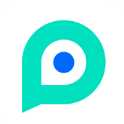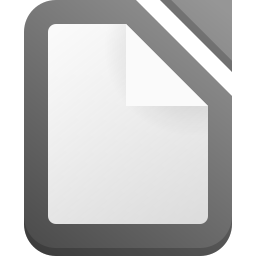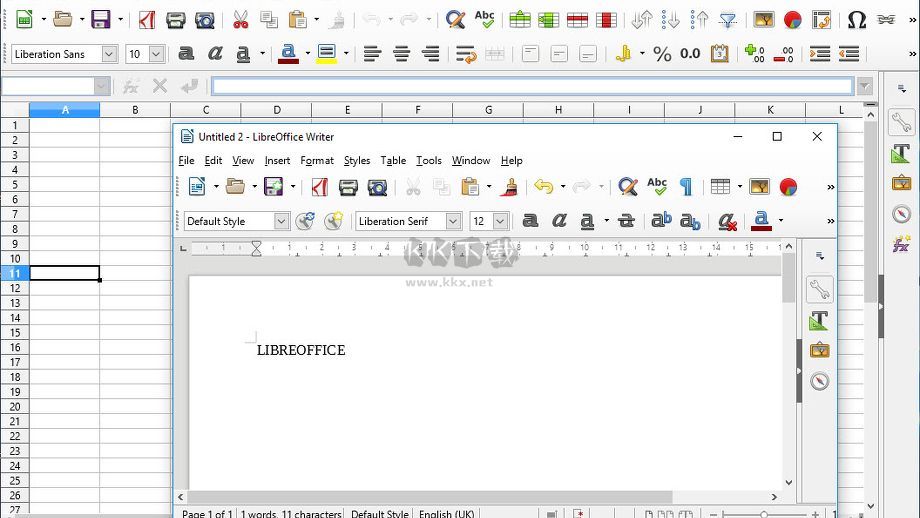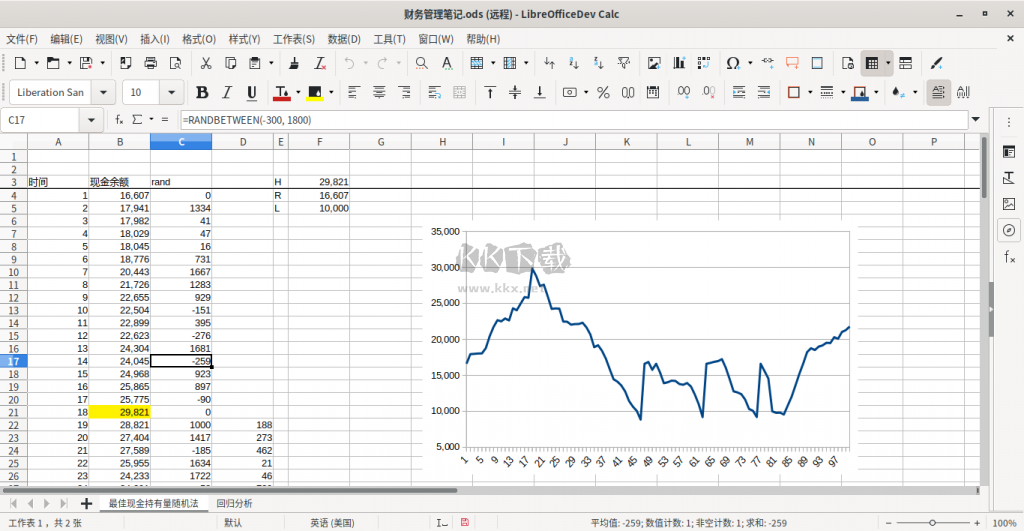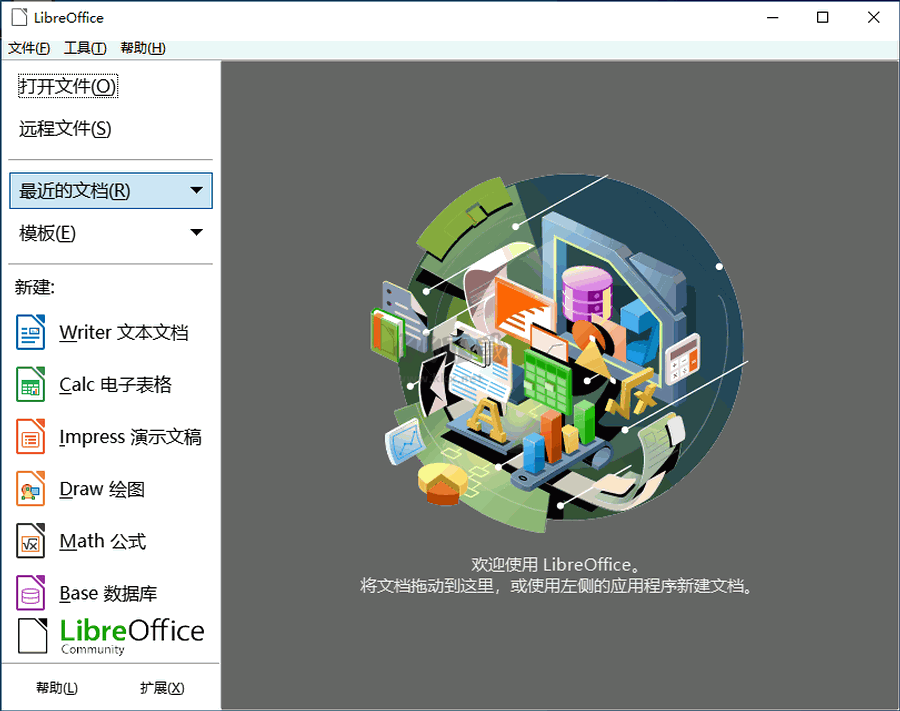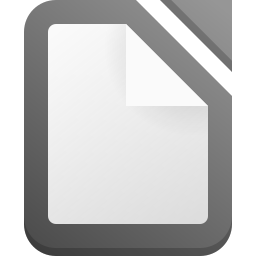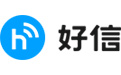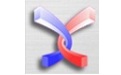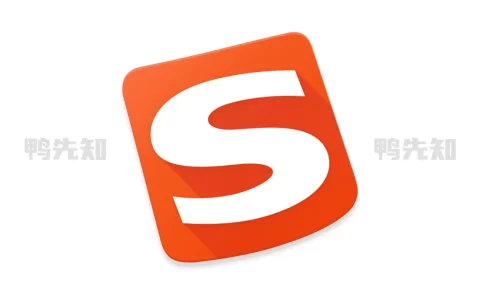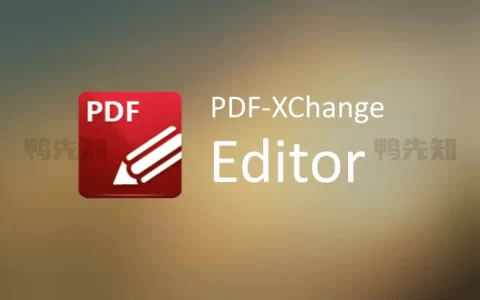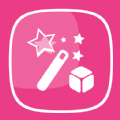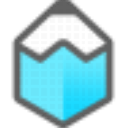简介
LibreOffice电脑版是一款功能非常强大的免费开源文档办公软件,这款软件的使用界面也非常的简洁,用户能够快速上手使用,里面还为用户提供了多种编辑功能,用户可以轻松的处理文本和数据,满足用户的各种办公需求,感兴趣或者有需要的小伙伴就快来kk网站下载体验一下吧。
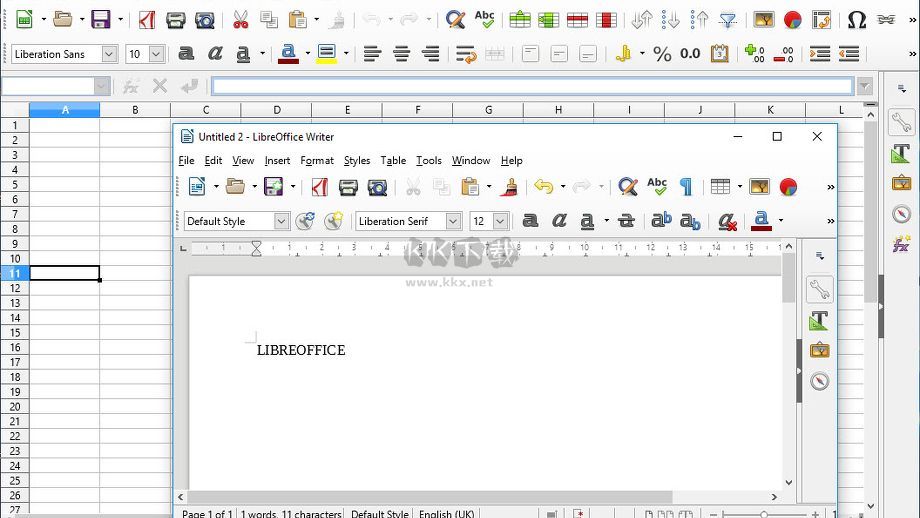
LibreOffice表格快捷键大全
Ctrl Home
组合键将光标移到工作表的第一个单元格 (A1)。
Ctrl End
组合键将光标移到工作表中最后一个含有数据的单元格。
(Home)
将光标移到当前行的第一个单元格。
(Shift) (Home)
从当前单元格开始选择到当前行的第一个单元格。
(Shift) (向上翻页)
从当前单元格开始选择到当前列的上一页,或将当前选区向上扩展一整页。
(Shift) (向下翻页)
从当前单元格开始选择到当前列的下一页,或将当前选区向下扩展一整页。
Shift 空格
选择当前行,或将现有选区扩展到所有相对应的行。
Ctrl 空格
选择当前列,或将现有选区扩展到所有相对应的列。
Ctrl Shift 空格
选择工作表中的所有单元格ddd
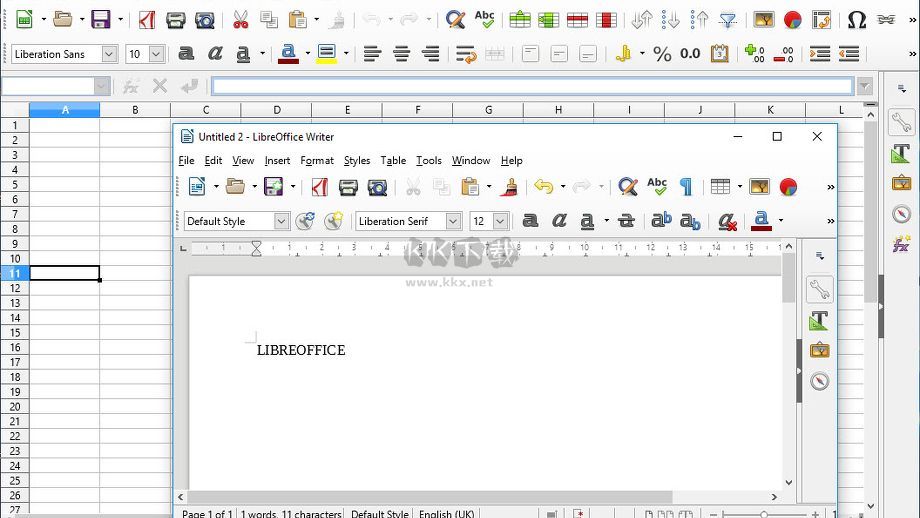
LibreOffice Math(公式)功能
LibreOffice Math 在您创建公式时为您提供大量运算符、函数和格式的帮助,这些功能清楚地排列在在一个选择窗口中,您只要用鼠标点击便能将它们插入。
创建一个公式
对于图表与图像,所创建的公式被视为文档内的对象。向文档中插入公式会自动启动 LibreOffice Math。您可以使用大量的预定义符号和函数创建、编辑和格式化公式。
直接输入一个公式
如果您熟悉 LibreOffice Math 语言,也可以直接输入公式,例如: 在文本文件中输入公式 "a sup 2 b sup 2 = c sup 2"。选择该公式文本,然后选择「插入 - 对象 - 公式」。由此,文本将被转换成为已格式化的公式。
在「命令」窗中创建一个公式
使用 LibreOffice Math 的「命令」窗口可输入和编辑公式。在向「命令」窗口输入内容时,其结果会显示在文档之中。 要在创建长而复杂的公式时始终可以看到全部公式,请使用「工具」栏上的「公式光标」。激活此功能时,光标在「命令」窗口的位置会同样显示在文字窗口。
单个符号
您可以创造自己的符号或从其他字体中导入字符。可以在 LibreOffice Math 符号的基础分类中添加新的符号,也可以创建自己的专用分类。大量的特殊字符可供您使用。
上下文中的公式
如果想要更快捷地使用公式,可以通过点击鼠标右健调用右键菜单。该操作尤其适用于「命令」窗口。此右键菜单除包含「元素」面板中显示的所有命令之外,还包含运算符等。仅需通过点击鼠标就可以将其插入到公式中,而无需在「命令」窗口中手动输入。
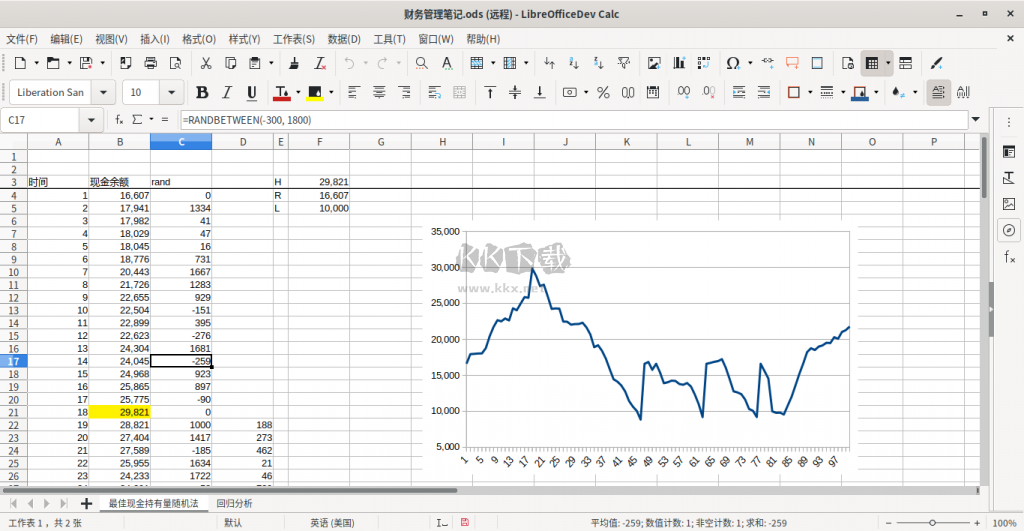
LibreOffice Draw功能
使用 LibreOffice Draw 可以创建简单和复杂的绘图,并可以将这些绘图以常用的图像格式导出,还可以在绘图中插入由 LibreOffice 程序创建的表格、图表、公式以及其他项。
矢量图形
LibreOffice Draw 使用数学矢量定义的直线和曲线来创建矢量图形,而矢量是根据图形的几何形状来定义线条、椭圆和多边形的。
制作三维对象
在 LibreOffice Draw 中,您可以创建简单的三维对象 (例如立方体、球体和圆柱体),并可以修改这些对象的光源。
网格与吸附线
在绘图中对齐对象时,网格与吸附线可以提供视觉提示进行辅助。也可以选择将对象与网格线、吸附线或其他对象的边缘对齐。
显示尺寸
技术图示通常显示绘图中对象的尺寸。在 LibreOffice Draw 中,您可以使用定量线计算和显示线性尺寸。
图库
图库中含有图像、动画、声音等项,在绘图和其他 LibreOffice 程序中可以插入和使用这些项。
图形文件格式
LibreOffice Draw 可以将绘图文档以多种常用的图形文件格式导出,例如 BMP、GIF、JPG 和 PNG 等。
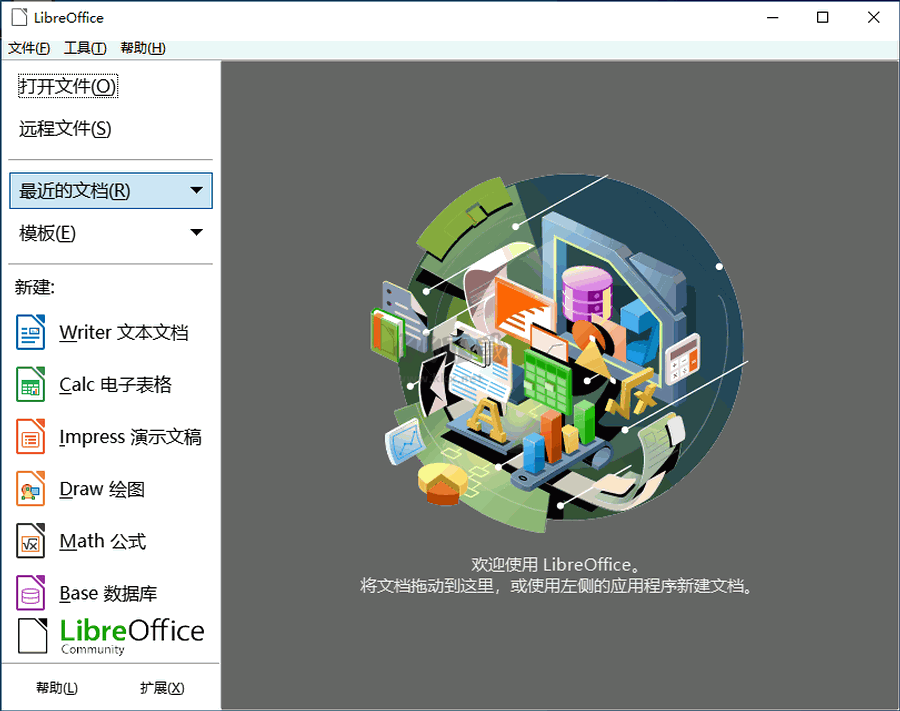
LibreOffice Draw软件亮点
自由免费的全能办公套件
对个人和企业均免费,不用支付授权费用。
国际化的开源项目
LibreOffice 是国际化的开源项目, 由来自全球的社区成员参与开发。
您也可以成为团队的一员!
LibreOffice 由社区创造,任何人都可以参与,不论您是否懂编程。在免费使用软件的同时,欢迎您贡献自己的才能和想法。
标题:LibreOffice绿色版 v24.2.0
链接:http://www.appgrep.com/apsoft/kxSCCS/
版权:文章转载自网络,如有侵权,请联系删除!